- ავტორი Lauren Nevill [email protected].
- Public 2023-12-16 18:53.
- ბოლოს შეცვლილი 2025-01-23 15:21.
არ არის რთული თქვენი ანგარიშის უფლებების ამაღლება, თუ სისტემაში კვლავ არიან მომხმარებლები ადმინისტრატორის უფლებებით ან თუ იცით, თუ როგორ შეგიძლიათ კომპიუტერის ჩატვირთვა უსაფრთხო რეჟიმში. მაგრამ ეს ერთი პირობით არის - თუ ანგარიში არ არის დაცული პაროლით ან თქვენ იცით ეს. ყველაფერი გაცილებით რთულდება, თუ შენი უფლებები შეზღუდულია, ადმინისტრატორის პაროლი უცნობია და კომპიუტერში სხვა მომხმარებლები არ არიან. მაგრამ გამოსავალი არსებობს.
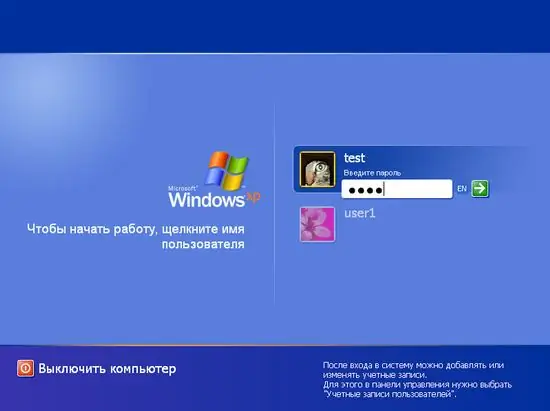
აუცილებელია
კომპიუტერი, Ntpasswd პროგრამა
ინსტრუქციები
Ნაბიჯი 1
დასაწყისისთვის შეეცადეთ მოელაპარაკოთ მას, ვინც შეზღუდა თქვენი ანგარიში. იქნება ეს მკაცრი ადმინი თუ გაბრაზებული მშობელი, შეეცადეთ ეს საკითხი მშვიდობიანად გადაწყვიტოთ. გახსოვდეთ, რომ თქვენი ქმედებები შეიძლება დაისაჯოს.
ნაბიჯი 2
თუ გადაწყვეტილი გაქვთ და აპირებთ იბრძოლოთ თქვენი უფლებებისთვის, გადადით ინტერნეტში Ntpasswd პროგრამის ძიებაში. პროგრამა უფასოა, თქვენ უბრალოდ უნდა ჩამოტვირთოთ სურათი და გადაწეროთ CD- ზე.
ნაბიჯი 3
გადატვირთეთ კომპიუტერი და ჩატვირთეთ დამწვარი დისკიდან. პროგრამის ინფორმაციის ფანჯრის და 2boot ჩანაწერის ჩატვირთვის შემდეგ: ქვედა მარცხენა ფანჯარაში დააჭირეთ ღილაკს Enter.
ნაბიჯი 4
შემდეგ ორ ფანჯარაში დააჭირეთ Enter- ს. პირველ ფანჯარაში მითითებული იქნება სისტემის დისკი, ხოლო მეორეში პროგრამა გთავაზობთ დისკის კონტროლერის დრაივერის ჩატვირთვას. თქვენ ეს არ გჭირდებათ. შემდეგ ფანჯარაში სისტემა ნახავს და გთავაზობთ რეესტრის ფაილებს. ვეთანხმები მის არჩევანს კიდევ ერთხელ დაჭერით. შემდეგ ფანჯარაში, ნაგულისხმევი არჩევანი იქნება "პაროლის აღდგენა". დაადასტურეთ ყველაფერი იგივე ღილაკით.
ნაბიჯი 5
შემდეგი ფანჯარა აჩვენებს სისტემაში არსებული ყველა ანგარიშის ჩამონათვალს. მაგრამ გახსოვდეთ, რომ კირილიცას ენაზე შექმნილი სახელები არასწორად აისახება, ამიტომ ინტუიციურად უნდა აირჩიოთ.
ნაბიჯი 6
ანგარიშის არჩევის შემდეგ, ფანჯარაში გამოჩნდება კითხვა შემდგომი მოქმედებების შესახებ. შესვლა [1] - პაროლის გასუფთავება - წაიშლება ამ ანგარიშის პაროლი, [2] - პაროლის რედაქტირება - შეცვლის მომხმარებლის პაროლს რომელიმე თქვენით, [3] - მომხმარებლის პოპულარიზაცია - გაზრდის მომხმარებლის უფლებებს. შეიყვანეთ მნიშვნელობა 3 და შემდეგ შეიყვანეთ.
ნაბიჯი 7
შემდეგი ფანჯარა გიბიძგებთ დააჭირეთ ღილაკს "!" + შეიტანეთ რედაქტირების გასასვლელად, შემდეგ კი "q" მთავარ მენიუში. დაადასტურეთ "Y" დაჭერით განხორციელებული ცვლილებები და გამოდით პროგრამიდან. გადატვირთეთ კომპიუტერი Ctrl + Alt + Del კლავიატურის მალსახმობის დაჭერით და შედით სისტემაში თქვენი ანგარიშის ქვეშ, მაგრამ ადმინისტრატორის უფლებებით.






